Можно соединить и проследить элементы модели Simulink® до требований в IBM® Rational® DOORS® Next Generation. Прежде чем вы начнете, сконфигурируете Следующее поколение Rational DOORS IBM для связи с MATLAB® путем следования инструкциям в Установке Виджет Simulink Requirements в Следующем поколении Rational DOORS IBM. Включите двунаправленную трассируемость требований со Следующим поколением Rational DOORS IBM:
Во вкладке Apps нажмите Requirements Manager. Во вкладке Requirements выберите Link Settings> Linking Options.
Переключитесь на вкладку Selection Linking и выберите DOORS в поле Enabled applications.
Выберите Modify destination for bidirectional linking.
Чтобы соединить и проследить ваши элементы модели Simulink до требований в Следующем поколении Rational DOORS IBM, используйте любой из этих рабочих процессов:
Соедините с требованиями при помощи исходящего редактора ссылок диалоговое окно
Соединитесь с Выбранными Требованиями в Проекте при помощи Контекстного меню Simulink, если вы установили виджет Simulink Requirements™ в Следующем поколении Rational DOORS IBM.
Соединитесь с Требованиями в Проекте при помощи Числового ID, если вы не можете использовать ни одну из этих двух опций.
Щелкните правой кнопкой по элементу модели Simulink, с которым вы хотите соединить требования Следующего поколения Rational DOORS IBM.
Выберите Requirements> Open Outgoing Links dialog.
В диалоговом окне Outgoing Links нажмите New и выберите OSLC Resource как Document type.
Нажмите Browse.
Введите свои учетные данные входа в систему Следующего поколения Rational DOORS IBM. Из выпадающего списка выберите активное название проекта в Следующем поколении Rational DOORS IBM.
Переключитесь на вкладку Document Index и выберите требования, чтобы вы хотели соединиться с из списка требований. Чтобы создать ссылку, нажмите OK.
Установите виджет Simulink Requirements в Следующем поколении Rational DOORS IBM. Для получения дополнительной информации смотрите Установку Виджет Simulink Requirements в Следующем поколении Rational DOORS IBM
В Следующем поколении Rational DOORS IBM откройте Mini Dashboard и прикрепите его к экрану.
Переключитесь на представление Browse Artifacts.
Выберите требования, чтобы вы хотели соединиться с путем установки флажка рядом с требованием.
Требования, чтобы вы выбрали для соединения, отображены в виджете Simulink Requirements в Mini Dashboard.
Щелкните правой кнопкой по элементу модели Simulink, с которым вы хотите соединить требования Следующего поколения Rational DOORS IBM.
Установите ссылки на требования путем выбора Requirements> Link to Current Item in DNG.
Нажмите List Projects в диалоговом окне, которое появляется, и выберите требования из Следующего поколения Rational DOORS IBM.
Используйте эту опцию, если вы не можете соединиться с требованиями при помощи диалогового окна Outgoing Links или при помощи контекстного меню Simulink.
Щелкните правой кнопкой по модели Simulink, с которой вы хотите соединить требования Следующего поколения Rational DOORS IBM.
Выберите Requirements> Link to Current Item in DNG.
Нажмите Manual entry в диалоговом окне, которое появляется, и введите числовой идентификатор для цели ссылки. Установите ссылки на требования путем нажатия на OK.
Щелкните правой кнопкой по элементу модели Simulink, с которым были соединены требования. Выберите Requirements и перейдите к соответствующему требованию в Следующем поколении Rational DOORS IBM путем нажатия на ярлык навигации наверху меню.
Проекты с управлением конфигурацией, включенным в Следующем поколении Rational DOORS IBM, поддерживают названные потоки и changesets нескольких ветвей. Changesets сродни разделяемым ветвям разработки, которые могут позже быть объединены с родительским основным потоком. Simulink Requirements позволяет вам обновить исходящее место назначения ссылки для существующей ссылки в Simulink к тому же требованию в различном потоке или changeset.
Можно выбрать IBM Rational DOORS Next Generation Project и поток настройки или changeset, с которым вы хотите работать. В командной строке MATLAB введите:
oslc.configure
Виджет Simulink Requirements отображает информацию о текущем потоковом контексте настройки, с которым вы работаете в Simulink Requirements. Виджет указывает, существует ли несоответствие между активными потоковыми контекстами настройки в Simulink Requirements и в Следующем поколении Rational DOORS IBM путем выделения активного потокового контекста настройки в Simulink Requirements.
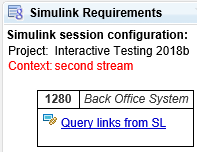
Чтобы разрешить несоответствие, кликните по выделенному тексту в виджете. Нажмите Update в диалоговом окне DNG Configuration Context Mismatch, чтобы обновить потоковый контекст настройки в Simulink Requirements, чтобы быть сопоставимыми с текущим потоковым контекстом настройки в Следующем поколении Rational DOORS IBM. В качестве альтернативы можно изменить активный поток настройки в Следующем поколении Rational DOORS IBM.